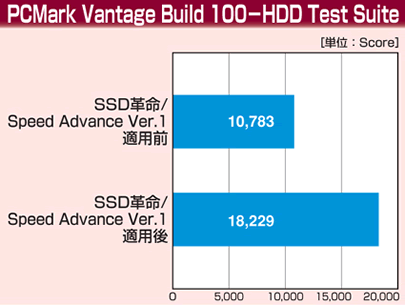|
|
||||||||||||||
 |
|||||||||||||||||||||||||||
|
|||||||||||||||||||||||||||
| Q IDE互換モードとAHCIモードはどっちが速い? | |||||||||||||||||||||||||||
|
|||||||||||||||||||||||||||
| 多くのマザーボードでは、Serial ATAのモードとして、AHCIモードとIDE互換モードを選べるようになっている。AHCIは、それまでのIDEとの互換性を捨て、Serial ATAに最適なコマンドやデータ転送のプロトコルを新たに標準化したコマンド体系。Windows Vistaからは特別なドライバのインストールなしにAHCIが利用できるようになったため、HDDはAHCIモードで使うのが標準になりつつある。だが、SSDはどちらで利用するのがよいのだろうか。 HDDをAHCIモードで使うメリットとしては、キャッシュ内でコマンドを並び換えることでHDDのヘッド移動のロスを最小限にするNCQ(ネイティブコマンドキューイング)が使えることが大きいが、ヘッド動作がないSSDでは性能面の効果はどうなのだろうか。NCQ対応の有無は製品情報にも記載されることがあまりないが、CrystalDiskInfoを使えば対応状況を確認できる。ここでは、NCQに対応しているIntelのX-25M、OCZ TechnologyのAgilityを利用し、AHCIモードとIDE互換モードで性能を比較してみた。 まずCrystalDiskMark 2.2から見ていこう。Vista標準ドライバではX25-M、AgilityともにAHCIではIDEよりもランダムリード4KBの数字が大きく低下しているが、Intel Matrix Storage Manager(IMSM)利用時はどちらのSSDでも落ち込みは見られない。Agilityの場合はほぼIDEと互角だが、X25-Mではランダムリード512KBのスコアが大きく向上している。PCMark Vantageのスコアも興味深い。X25-Mは、Vista標準のAHCIドライバでは一部テストのスコアが0.00と表示されてしまう不具合が出たが、IMSM利用時はIDEよりも約8%の性能向上が見られた。また、Agilityでは、Vista標準のAHCIドライバではIDEよりも約11%も性能が低下したが、IMSM利用時はIDEよりも約5%性能が向上した。 結論としては、IMSMを利用するならば、IDEよりもAHCIのほうがよいが、Vista標準ドライバで使うならIDEのほうがよい。とくにIntel製のX25-MではIMSMの効果が大きく、両テストともにはっきりと高速だった。Vista標準のAHCIドライバではIntel製SSDでなくともIDEよりもスコアが低下しており、Intel製チップセットでSSDを利用する限り、AHCIモードで使うならIMSMを使うのがよさそうだ。 (鈴木雅暢) |
|||||||||||||||||||||||||||
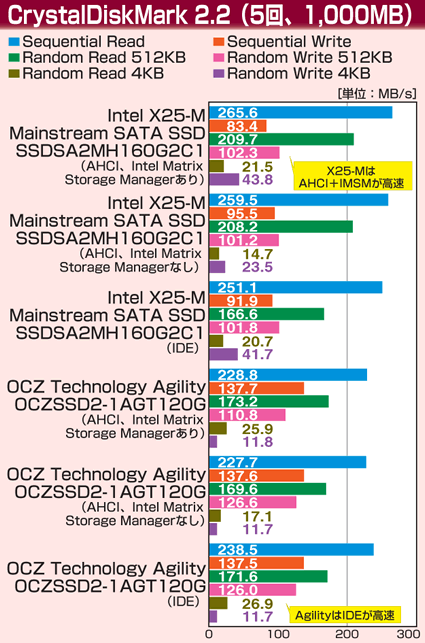 |
|||||||||||||||||||||||||||
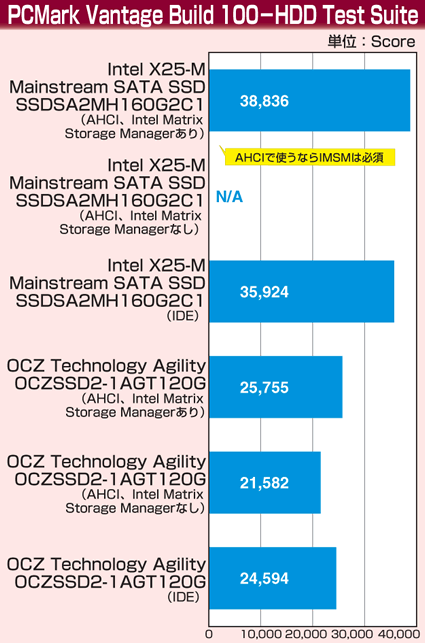 |
|||||||||||||||||||||||||||
| 【検証環境】 CPU:Intel Core 2 Duo E6600(2.4GHz) マザーボード:ASUSTeK P5Q(Intel P45+ICH10R) メモリ:ノーブランド PC2-6400 DDR2 SDRAM 1GB×2 ビデオカード:NVIDIA GeForce 8600 GTリファレンスカード システムHDD:日立GST Deskstar T7K500 HDT725025VLA380(Serial ATA 2.5、7,200rpm、250GB) SSD:Intel X25-M Mainstream SATA SSD SSDSA2MH160G2C1(Serial ATA 2.5、MLC、160GB)×2 OS:Windows Vista Ultimate SP2 |
|||||||||||||||||||||||||||
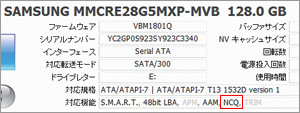 対応をチェック 対応をチェックNCQへの対応についてはWebサイトなどにはあまり情報がないが、ひよひよ氏作のCrystalDiskInfoで確認することができる。 |
|||||||||||||||||||||||||||
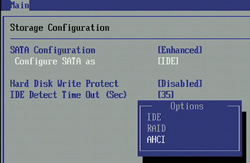 BIOSで設定 BIOSで設定HDDの場合と同じく、SSDをAHCIモードで利用するにはBIOSセットアップでSerial ATAのモードを「AHCI」に設定する。 |
|||||||||||||||||||||||||||
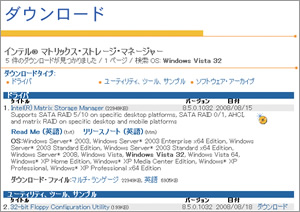 Intel製SSDにはIMSMを Intel製SSDにはIMSMを「Intel Matrix Storage Manager(IMSM)」は、IntelのAHCIドライバ兼HDD管理ユーティリティだ。NCQへの対応を含めたSSDの詳細情報も表示できる。Intelによれば、Vista標準のAHCIドライバにはIntel製SSDでNCQが利用できないバグがあり、IMSMの利用を推奨している |
|||||||||||||||||||||||||||
| Q プチフリを回避する方法はない? | |||||||||||||||||||||||||||
|
|||||||||||||||||||||||||||
| プチフリはいわゆる「SSD高速化ソフト」を使うことで、ある程度回避することができる。SSDメーカー配布ツールとしては、バッファローの「Turbo SSD」、CFD販売の「CSSD Utility」などがあるが、対象はそれぞれのメーカーの製品に限られる。SSDのメーカーを問わずに使える汎用ツールとしては、アーク情報システムの「SSD革命/Speed Advance Ver.1」、電机本舗の「Petite Freeze Buster」などがある。 設定項目の細かさや使い勝手などには差があるが、基本的な振る舞いはどれも共通している。メインメモリの一部を書き込みキャッシュとして確保し、通常時の書き込みはそのキャッシュに対して行ない、SSDにはシャットダウン時などにまとめて書き込みを行なうことでSSDへの書き込み容量・回数ともに最小限に抑えるというのがメインの機能だ。とくにシステムドライブとしてSSDを使うと、システムの一時ファイルやWebブラウザの一時ファイルなどといったデータのために、ユーザーの見えないところでランダムな読み書きが頻発し、寿命短縮や断片化の原因にもなりやすいが、それらの進行を遅らせる手段としても有効だ。SSDよりもメインメモリ(DRAM)のほうが高速なため、純粋に処理の高速化という効果もある。 もっとも、これらのソフトを使えばプチフリを完全排除できるというものではない。使い込んで空き容量が少ない、極端に断片化が進行したなどの状況において多数のランダムリード/ライトが頻発するなど、SSD/コントローラにとって極端に悪条件が揃った場合には回避できないこともあるだろう。それでも使わないよりは使ったほうがよいことは間違いなく、プチフリに悩まされているなら、これらの利用を強くお勧めしたい。 (鈴木雅暢) |
|||||||||||||||||||||||||||
|
|||||||||||||||||||||||||||
|
|||||||||||||||||||||||||||
| 電机本舗 | |||||||||||||||||||||||||||
|
|||||||||||||||||||||||||||
| ダウンロード価格:2,980円 | |||||||||||||||||||||||||||
| URL:http://dnki.co.jp/system/joomla_1_0_xx/joomla_ 1_0_15JP_Stable/component/option,com_frontpage/Itemid,1/ |
|||||||||||||||||||||||||||
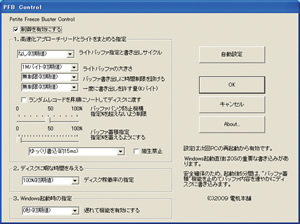 キャッシュ容量だけでなく、自動書き出しのタイミングなど、非常に細かい設定ができるのが特徴。現在のところWindows Vistaには対応していないので注意 キャッシュ容量だけでなく、自動書き出しのタイミングなど、非常に細かい設定ができるのが特徴。現在のところWindows Vistaには対応していないので注意 |
|||||||||||||||||||||||||||
| CFD販売 | |||||||||||||||||||||||||||
|
|||||||||||||||||||||||||||
| ダウンロード価格:無料 | |||||||||||||||||||||||||||
| URL:http://www.cfd.co.jp/flash/ssd_utility_dl.html | |||||||||||||||||||||||||||
 CFD販売が無料配布しているCFD製品専用のSSD高速化ソフト。キャッシュは32MB固定、コマンドラインで操作し、有効/無効を切り換えるだけのシンプルなツールだ CFD販売が無料配布しているCFD製品専用のSSD高速化ソフト。キャッシュは32MB固定、コマンドラインで操作し、有効/無効を切り換えるだけのシンプルなツールだ |
|||||||||||||||||||||||||||
|
|||||||||||||||||||||||||||
|
|
サイト内検索
DOS/V POWER REPORT 最新号
-

-
DOS/V POWER REPORT
2024年冬号発売日:12月28日
特別定価:2,310円
書籍(ムック)

-
PC自作・チューンナップ虎の巻 2023【DOS/V POWER REPORT特別編集】
発売日:2022/11/29
販売価格:1,800円+税

-
このレトロゲームを遊べ!
発売日:2019/05/29
販売価格:1,780円+税

-
特濃!あなたの知らない秋葉原オタクスポットガイド
発売日:2019/03/25
販売価格:1,380円+税

-
わがままDIY 3
発売日:2018/02/28
販売価格:980円+税

-
忍者増田のレトロゲーム忍法帖
発売日:2017/03/17
販売価格:1,680円+税

-
楽しいガジェットを作る いちばんかんたんなラズベリーパイの本
発売日:2016/09/23
販売価格:2,400円+税

-
DVDで分かる! 初めてのパソコン自作
発売日:2016/03/29
販売価格:1,480円+税

-
ちょび&姉ちゃんの『アキバでごはん食べたいな。』2
発売日:2015/12/10
販売価格:1,280円+税

-
髙橋敏也の改造バカ一台&動く改造バカ超大全 風雲編
発売日:2015/06/29
販売価格:2,500円+税

-
髙橋敏也の改造バカ一台&動く改造バカ超大全 怒濤編
発売日:2015/06/29
販売価格:2,500円+税

-
わがままDIY 2
発売日:2015/02/27
販売価格:980円+税

-
ちょび&姉ちゃんの『アキバでごはん食べたいな。』
発売日:2014/12/05
販売価格:1,280円+税
-

-
わがままDIY 1
発売日:2011/12/22
販売価格:980円+税
アンケートにお答え頂くには「CLUB IMPRESS」への登録が必要です。
*プレゼントの対象は「DOS/V POWER REPORT最新号購入者」のみとなります。
ユーザー登録から アンケートページへ進んでください

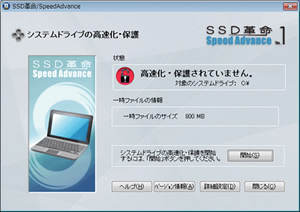 基本的にはソフトを起動し、「開始」ボタンを押すだけ。一時ファイル(メインメモリのキャッシュ)の容量などを変更したい場合は「詳細設定」で変更する
基本的にはソフトを起動し、「開始」ボタンを押すだけ。一時ファイル(メインメモリのキャッシュ)の容量などを変更したい場合は「詳細設定」で変更する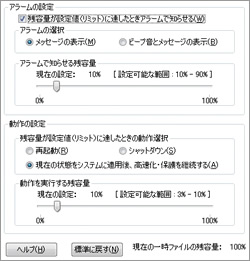 初期設定ではキャッシュの残容量が10%になると再起動されてしまうので、「現在の状態をシステムに適用後、高速化・保護を継続する」に変更するのがお勧めだ
初期設定ではキャッシュの残容量が10%になると再起動されてしまうので、「現在の状態をシステムに適用後、高速化・保護を継続する」に変更するのがお勧めだ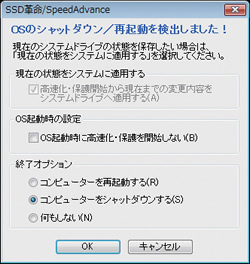 OSのシャットダウン/再起動時にはこのようなメッセージが表示される。次回起動時に自動的に高速化を実行するかどうかも選択できる
OSのシャットダウン/再起動時にはこのようなメッセージが表示される。次回起動時に自動的に高速化を実行するかどうかも選択できる